Cómo recuperar datos de una matriz RAID de controlador 3Ware 9650SE-4LPML inoperativo
En este artículo, hablaremos sobre cómo recuperar datos de una matriz RAID dañada de un controlador 3Ware 9650SE-4LPML inoperativo.

- 1. Cómo construir RAID 5 en un controlador 3Ware 9650SE-4LPML
- 2.Cómo reemplazar un controlador 3Ware 9650SE-4LPML que no funciona
- 3. Cómo recuperar datos de un RAID 5 roto después de un bloqueo del controlador 3Ware 9650SE-4LPML
- 4. Cómo construir manualmente un RAID utilizando el constructor de RAID
- 5. Conclusión
- Preguntas y respuestas
- Comentarios
Matrices RAID es una forma eficaz de mantener los datos seguros y protegidos al permitirle combinar varios discos duros en un volumen lógico y distribuir los datos entre ellos.
Los controladores juegan un papel clave en la construcción de una matriz RAID, además de garantizar la integridad y disponibilidad de los datos.
Controladores 3Ware 9650SE-4LPML es una solución confiable y generalizada para crear matrices RAID. Sin embargo, como cualquier otro dispositivo, puede fallar repentinamente. Cuando el controlador deja de funcionar, provoca una serie de problemas graves, uno de los cuales es la pérdida de acceso a los datos en la matriz de discos. Esta situación puede ser extremadamente preocupante, especialmente si se almacenan archivos valiosos o necesarios en la matriz.
La destrucción o falla del controlador 3Ware 9650SE-4LPML puede deberse a varias razones, incluidas fallas de hardware, errores del controlador o daños físicos. Como resultado, el funcionamiento normal de la matriz RAID puede verse interrumpido y se enfrenta al problema de la inaccesibilidad y la pérdida de datos.
La restauración de datos de una matriz RAID que no funciona administrada por un controlador 3Ware 9650SE-4LPML requiere un conocimiento y un enfoque especiales. Es importante tomar medidas para minimizar los riesgos y mantener sus datos tan intactos y disponibles como sea posible.

Cómo recuperar datos de una matriz RAID de una controladora inoperativa 3Ware 9650SE-4LPML
1. Cómo construir RAID 5 en un controlador 3Ware 9650SE-4LPML
Para entender cómo funciona RAID, veamos el proceso de creación de una matriz en este modelo de controlador 3Ware 9650SE-4LPML. Puede crear un RAID a través del BIOS del controlador. Para acceder a él, cuando se inicie el sistema, presione la combinación de teclas Alt + 3.
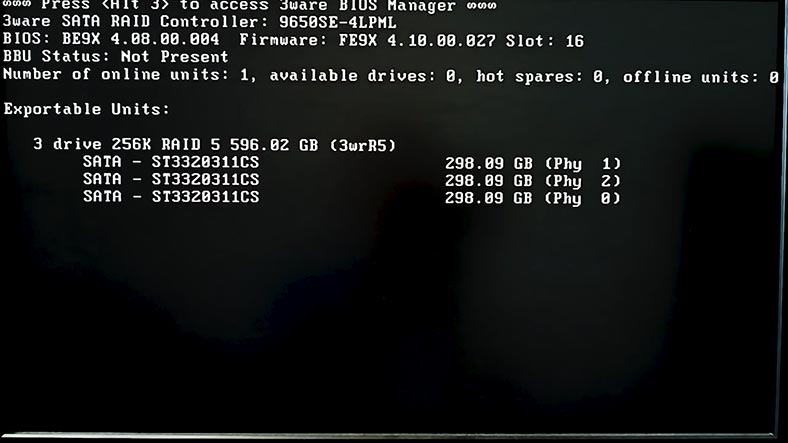
A continuación, se mostrará una advertencia que indica que cambiar la configuración de la matriz puede resultar en una sobrescritura. Pulse cualquier tecla para continuar. Si necesita realizar cambios de configuración o una copia de seguridad, presione Esc.
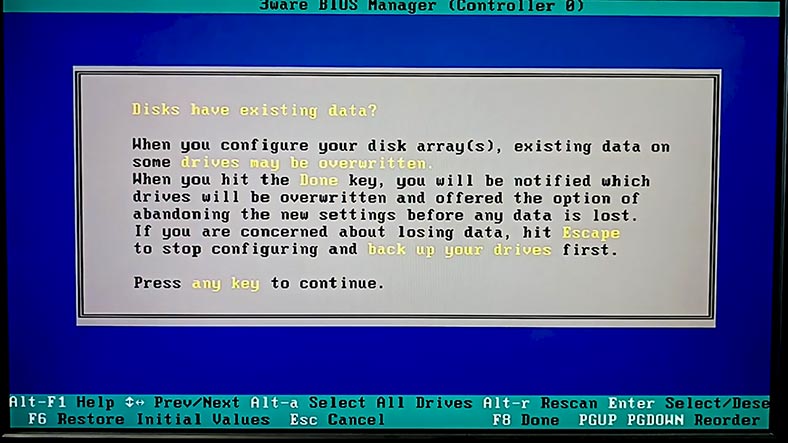
Para crear una nueva matriz, marque las unidades con espacio o Alt + A para seleccionar todas las unidades, luego presione Tab para navegar al botón – Crear Unidad, o presione el método abreviado de teclado Alt + C, Enter.
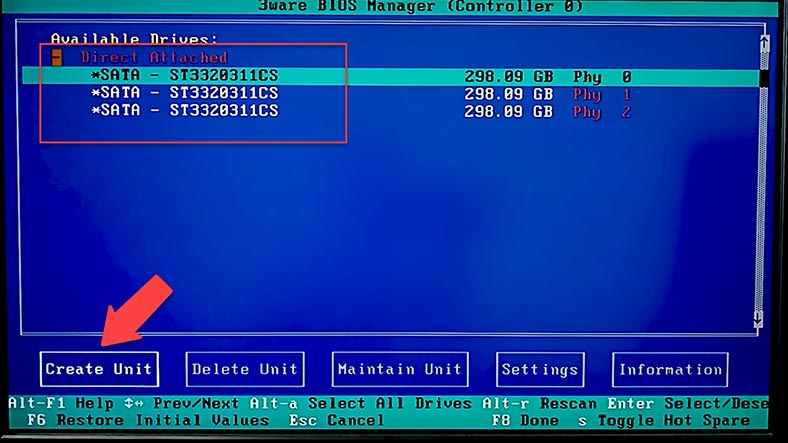
En el siguiente paso, especifique el nombre de la matriz, presione Enter para ingresar. A continuación, seleccione el nivel de RAID, especifique el tamaño del bloque. Además, si es necesario, cambie otros parámetros. Para abrir la configuración avanzada, haga clic en el botón – Avanzado. Después de especificar todos los parámetros, haga clic en – Aceptar.
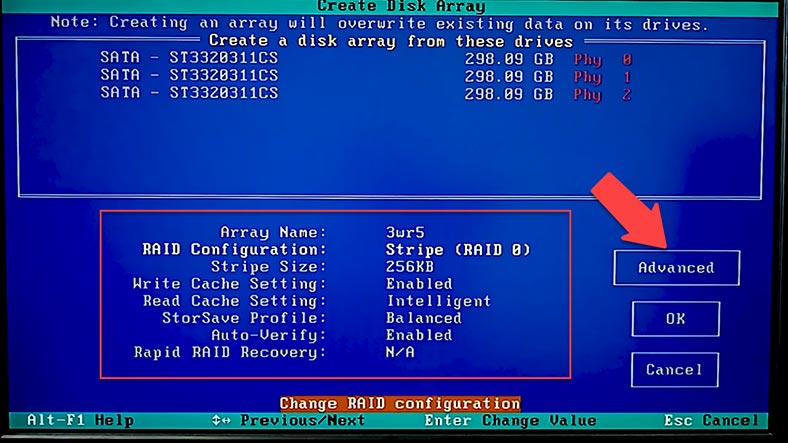
Después de inicializar los discos, el RAID está listo para funcionar. Para guardar la configuración y reiniciar, presione F8, Sí.
2.Cómo reemplazar un controlador 3Ware 9650SE-4LPML que no funciona
Ahora veamos cómo reemplazar un controlador que no funciona. En primer lugar, necesitará exactamente el mismo modelo de controlador 3Ware 9650SE-4LPML. Para reemplazar, apague el sistema y desconecte todos los cables conectados al controlador que no funciona.
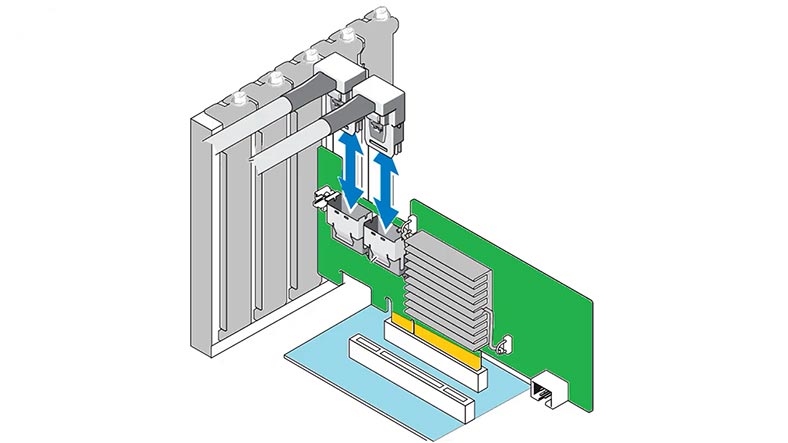
Luego, retire con cuidado el controlador antiguo del sistema e instale el nuevo en su lugar.
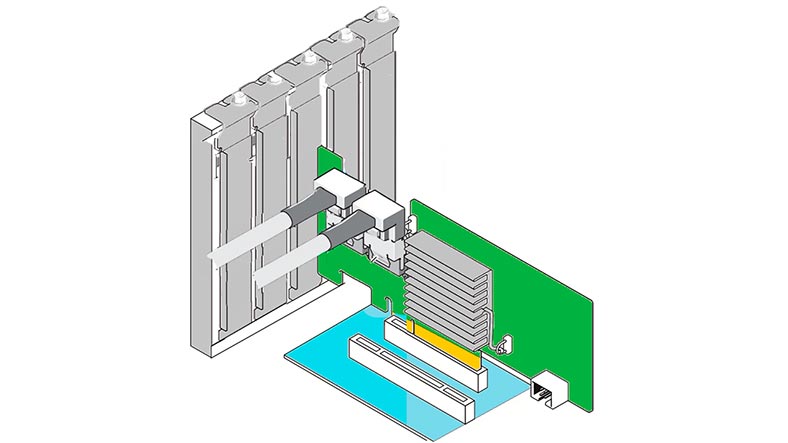
Compruebe que todas las conexiones de los cables sean correctas y seguras. También es importante mantener la secuencia de conexión de unidades.
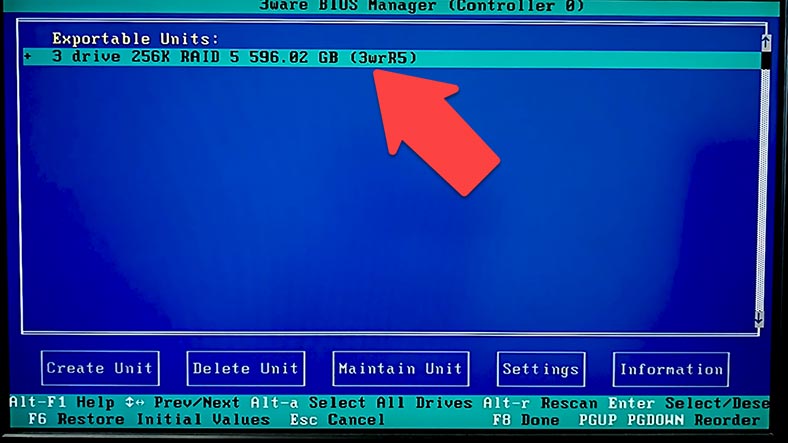
Encienda el sistema y espere a que arranque. Luego ingrese la configuración del nuevo controlador. El controlador debería cargar la configuración automáticamente. Esc para recargar.
3. Cómo recuperar datos de un RAID 5 roto después de un bloqueo del controlador 3Ware 9650SE-4LPML
En el caso de que no haya exactamente el mismo controlador, o no sea posible reemplazarlo, un programa de recuperación especializado lo ayudará: Hetman RAID Recovery.
| Paso | Descripción | Acciones |
|---|---|---|
| 1 | Familiarización con la documentación del controlador | Antes de comenzar la recuperación, familiarícese con el manual y la documentación técnica del controlador 3Ware 9650SE-4LPML. |
| 2 | Desconexión y extracción de los discos RAID | Apague el sistema, retire con cuidado los discos del controlador y prepárelos para su conexión a otro dispositivo o PC. |
| 3 | Conexión de los discos a otro controlador o PC | Conecte los discos a otro controlador 3Ware o directamente a un PC mediante una interfaz SATA/USB. |
| 4 | Uso de software de recuperación de datos | Ejecute un programa de recuperación de datos, como Hetman RAID Recovery, que soporte matrices RAID y controladores 3Ware. |
| 5 | Análisis y recuperación de datos | Analice los discos y recupere los datos, guardándolos en otro dispositivo de almacenamiento o PC. |
| 6 | Verificación de la integridad de los datos recuperados | Asegúrese de que los archivos recuperados no estén dañados. |
Hetman RAID Recovery es compatible con todos los tipos de RAID populares, la mayoría de los sistemas de archivos y varios tipos de construcción de arreglos de una variedad de modelos de controladores RAID. Es capaz de ensamblar una matriz RAID destruida a partir de unidades y ayudarlo a recuperar archivos importantes. Para restaurar los datos, deberá conectar los discos a la placa base de una computadora con sistema operativo Windows.
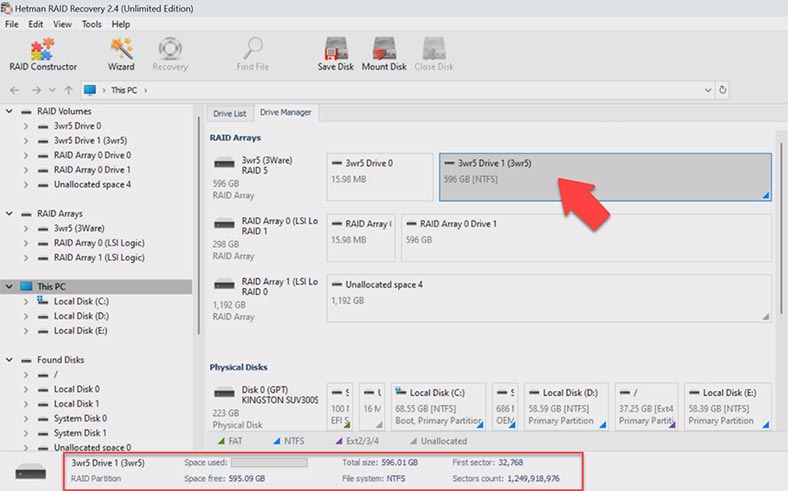
El programa ensamblará automáticamente la matriz de discos destruida. Además, el programa puede restaurar RAID incluso si faltan uno o más discos, según el nivel de la matriz, por ejemplo, RAID 5, 6 y sus variedades. Si no hay suficientes puertos SATA o conectores de alimentación en la placa base, puede usar adaptadores y varias placas para ampliar las conexiones.
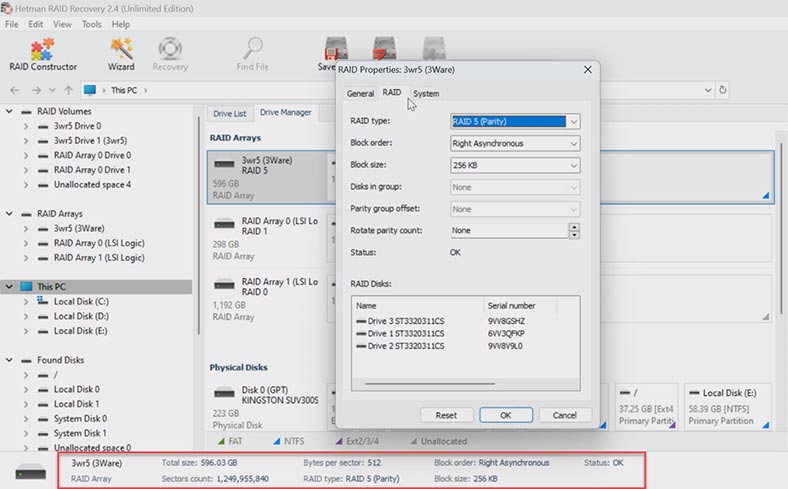
Después de construir la matriz, Hetman RAID Recovery brinda la oportunidad de verificar si está definida correctamente en el Administrador de discos. Se mostrará una breve información sobre los parámetros de la matriz. Si es necesario, puede ver las propiedades de la matriz, incluida la lista de discos a partir de los cuales se construye.
Para comenzar a buscar archivos, haga clic derecho en la sección y seleccione – Abrir. A continuación, seleccione el tipo de análisis, escaneo rápido o análisis completo. Escaneo rápido, llevará menos tiempo, por lo que se recomienda comenzar el análisis con él.
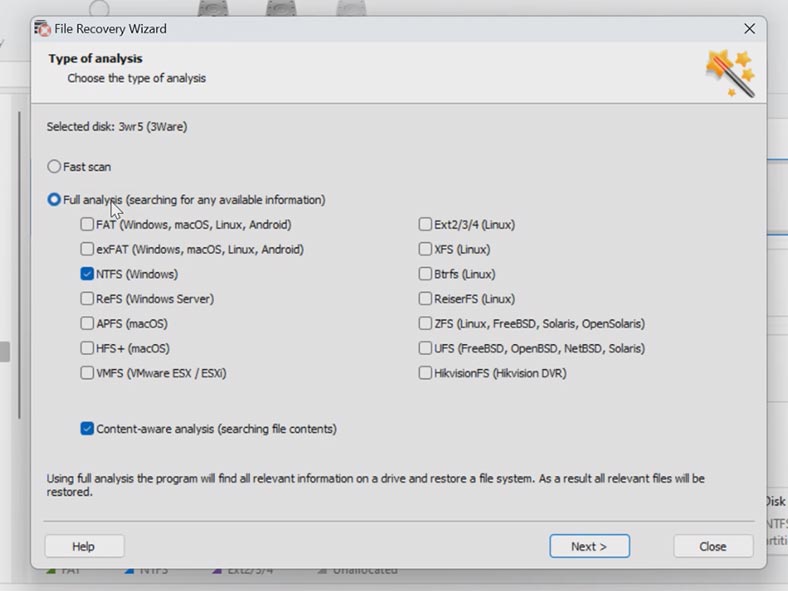
Si el análisis rápido no está disponible o el programa no encontró los archivos necesarios, ejecute – Análisis completo. Para hacer esto, regrese al menú principal, haga clic derecho en la sección – analizar de nuevo, Análisis completo, seleccione el sistema de archivos – Siguiente .
Después de que se complete el análisis, podrá abrir la carpeta donde se almacenaron los archivos que desea recuperar. Podrá obtener una vista previa de todos los archivos, lo que le permitirá verificar el contenido de documentos, fotos e incluso videos. El programa también marca los archivos eliminados previamente marcándolos con una cruz roja.
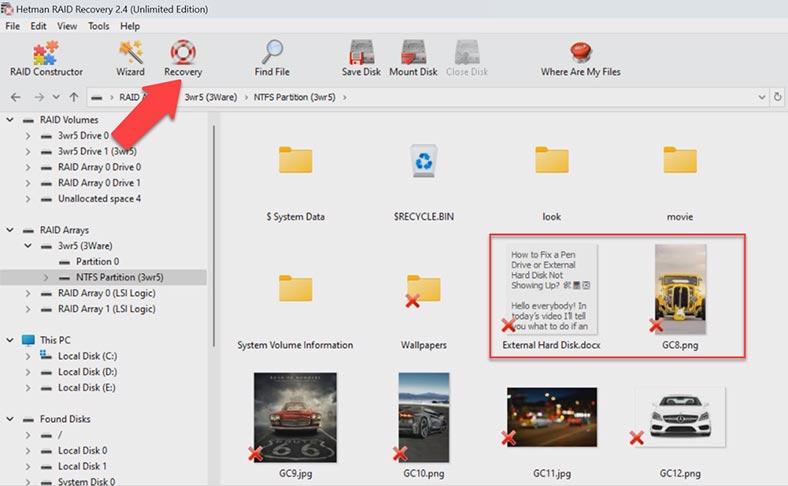
Seleccione todos los archivos que desea registrar y haga clic en el botón “Restaurar”. Luego especifique la ruta donde guardar los archivos (disco y carpeta) y haga clic en “Restaurar” nuevamente. Al finalizar el proceso de restauración, todos los archivos se guardarán en la ruta especificada anteriormente.
Por lo tanto, Hetman RAID Recovery proporciona una forma eficiente y conveniente de recuperar datos de una matriz RAID que no funciona en un controlador 3Ware 9650SE-4LPML, incluso en ausencia del mismo controlador o acceso a los recursos de hardware.
4. Cómo construir manualmente un RAID utilizando el constructor de RAID
En algunas situaciones, es posible que el programa no genere un RAID automáticamente. Esto puede deberse a la sobrescritura de la información de servicio en los discos, como resultado, el programa no puede determinar los parámetros del RAID destruido.
En tales casos, un constructor de RAID con una función de creación manual ayudará.
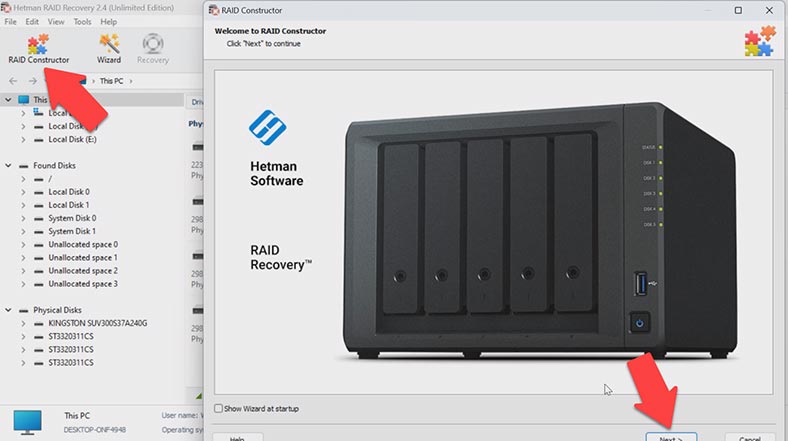
El constructor ayudará a sobrescribir el comienzo de los discos donde se almacenó toda la información con los parámetros de la matriz. Esto puede ocurrir cuando se conectan discos a otro controlador y se sobrescribe la configuración anterior, o se reconstruye el RAID, antes de que se inicialicen los discos. Después de la inicialización, los datos se eliminarán por completo.
Si conoce sus parámetros, ejecute el constructor y seleccione la opción – Crear manualmente – Siguiente. Especifique el tipo de matriz, el orden de los bloques y su tamaño. Agregue los discos que lo componían, rellene los que faltan con los vacíos haciendo clic en el signo más.
Es posible que también deba especificar el desplazamiento en el que se encuentra el comienzo del disco y el orden de las unidades.
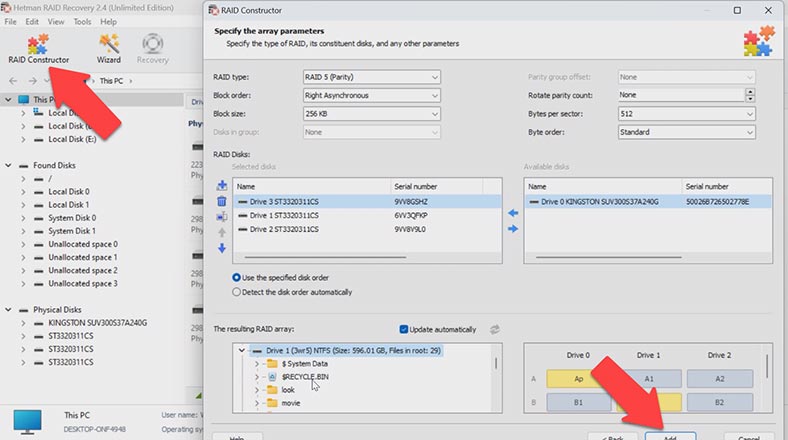
Después de especificar todos los parámetros conocidos, a continuación verá una vista previa de su matriz RAID, si los parámetros son correctos, aparecerán carpetas cuando la expanda. Después de completar los parámetros, haga clic en el botón – Agregar. Entonces el RAID aparecerá en el administrador de discos. A continuación, ejecute el análisis y busque archivos y restaure los que necesite.
5. Conclusión
Por lo tanto, hemos considerado varias opciones para recuperar datos de un RAID destruido en caso de falla del controlador. Si es posible, puede reemplazar el controlador que no funciona por uno similar. Si esto no es posible, use el programa de recuperación – Hetman RAID Recovery.
En ambos casos, es importante recordar hacer una copia de seguridad de sus datos periódicamente. Las copias de seguridad lo ayudarán a restaurar los datos en caso de falla del controlador u otras situaciones imprevistas.








